Googleのストレージの利用状況を確認しよう
GmailやGoogleドライブ、GoogleフォトといったGoogleサービスでは、使い続けているとデータの容量がどんどん増えていくものです。とくに業務にGoogleサービスを利用している場合、日々Gmailでデータをやり取りするだけでなく、日常的にGoogleドライブでデータを保存したり共有したりもするため、気が付かないうちにストレージの容量を圧迫しています。
Googleドライブでは、画面の左下にストレージの利用状態が表示されます。上の画面のように「気が付いたらストレージがほとんど残っていなかった」なんて事態も......。
上の画面のように、GoogleドライブやGmailの画面下部には、「利用できるストレージの総容量」と「現在の利用量」が表示されています。ただこの画面では、Googleサービスごとのストレージ使用容量まではわかりません。今回は、Googleサービスごとのストレージ利用容量を確認する方法を紹介します。
なお、ここではGoogleが企業向けに提供している「G Suite」でストレージの利用状態を確認する手順を例に解説を行いますが、個人向けのGoogleサービスでもほぼ同様の流れで操作が可能です。
Googleサービスごとのストレージの使用容量を確認する
1Googleドライブで使用容量を確認する
Googleドライブにアクセスすると、画面の左下に[保存容量]が表示されます。ここで現在のGoogleドライブの利用容量を確認できます。上の画面では、「30GB中25.9GBを使用」と表示され、30GBの容量のうち25.9GBをすでに使用していることがわかります。[容量をアップグレード]をクリックしましょう。
2[ドライブストレージ]画面が表示された
[ドライブストレージ]画面が表示され、容量の利用状態が円グラフで表示されます。Googleサービスごとの利用状況を確認するには、[詳細を表示]をクリックします。
3[ストレージの詳細]画面が表示された
[ストレージの詳細]画面が表示され、Googleサービスごとのストレージ使用容量が表示されました。上の画面では、Googleドライブが「5.37GB」、Gmailが「20.47GB」、Googleフォトが「0GB」をそれぞれ使っていると確認できました。
これで、どのGoogleサービスがどのくらいストレージ容量を使っているのか確認できました。残容量が少ない場合は、どのサービスのデータを整理すればいいのか見当をつけたうえで、不要なデータを削除するなどして容量を確保するといいでしょう。
HINTGoogle Oneの「現在のストレージ」画面
人によっては、上の画面のようにGoogle Oneの[現在のストレージ]画面が表示される場合もあります。ストレージの利用状態が表示されるので確認しましょう。
》Google One[現在のストレージ]画面

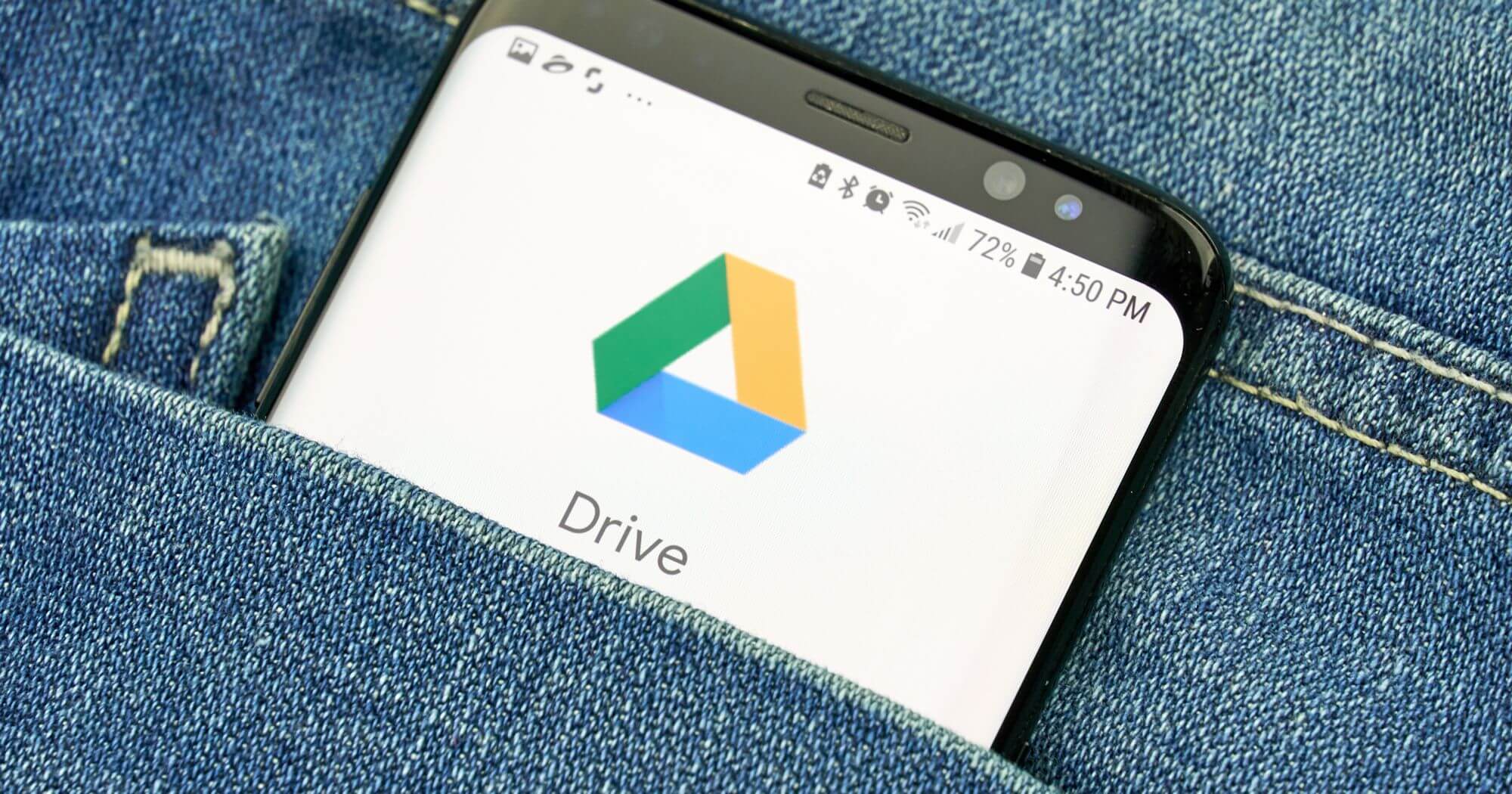
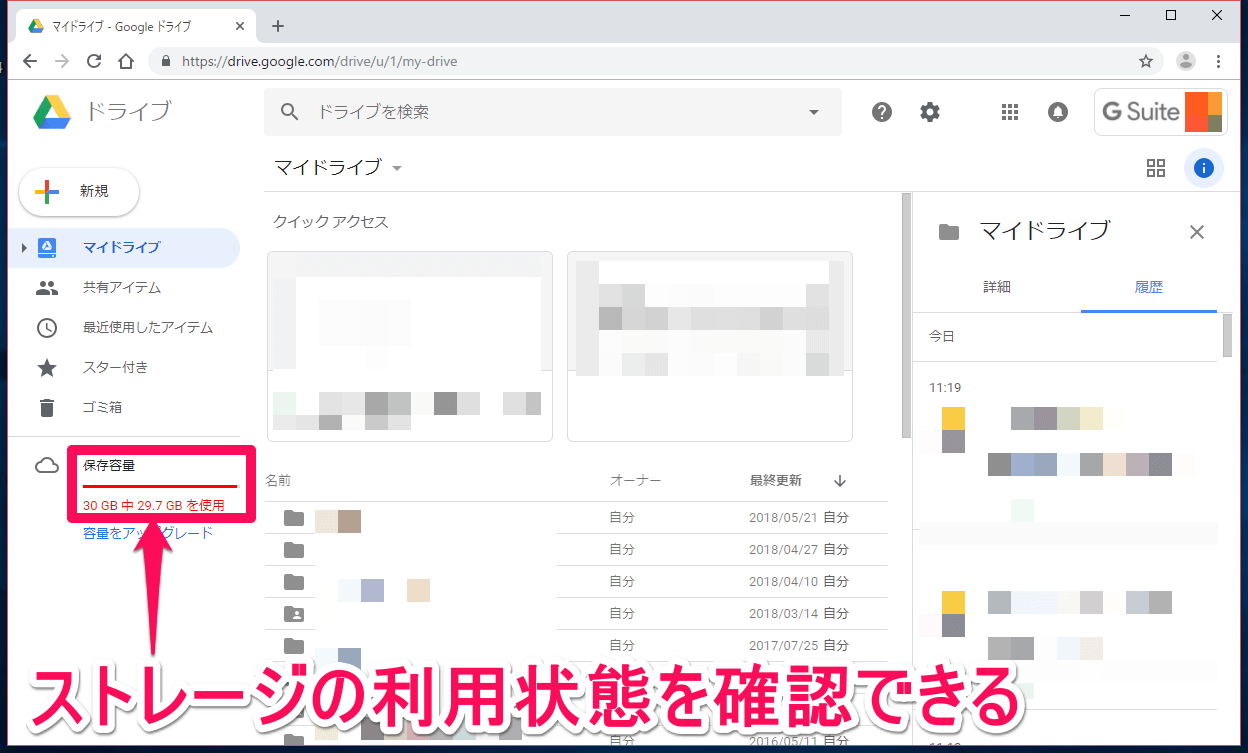
![Googleドライブ(グーグルドライブ)の[マイドライブ]画面](https://dekiru.net/upload_docs/img/20190111_f0101.png)
![Googleドライブ(グーグルドライブ)の[ドライブストレージ]画面](https://dekiru.net/upload_docs/img/20190111_f0102.png)
![Googleドライブ(グーグルドライブ)の[ストレージの詳細]画面](https://dekiru.net/upload_docs/img/20190111_f0103.png)
![Google Oneの[現在のストレージ]画面](https://dekiru.net/upload_docs/img/20190111_f0104.png)


